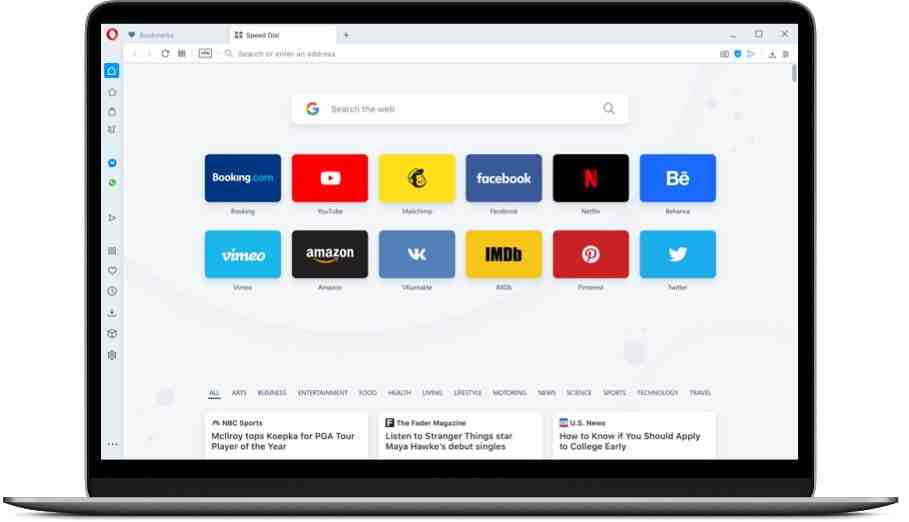Jak korzystać z darmowej, wbudowanej sieci VPN Opery? Istnieje kilka interesujących darmowych opcji VPN dla tych, którzy chcą mieć dodatkowe zabezpieczenia podczas przeglądania sieci. Istnieje jednak proste i praktyczne rozwiązanie, wystarczy zainstalować Operę.
Przeglądarka internetowa Opera ma darmową, wbudowaną sieć VPN. Oferuje prostą dynamikę i nie musisz instalować niczego poza przeglądarką internetową. Możesz chronić swoją fizyczną lokalizację, zachować bezpieczeństwo podczas korzystania z publicznej sieci Wi-Fi lub uzyskać dostęp do treści objętych ograniczeniami w swoim regionie.
Zobacz, jak to działa. Najpierw zobaczymy, jak skonfigurować funkcję VPN Opery z komputera, a następnie zobaczymy, jaką dynamikę używa na Androidzie.
Jak korzystać z darmowej, wbudowanej sieci VPN Opery?
Musisz tylko zainstalować Opera przeglądarkę na komputerze i skonfiguruj niektóre opcje, aby aktywować VPN i używać go, kiedy tylko chcesz.
Musisz przejść do Ustawienia >> Zaawansowane >> Prywatność i bezpieczeństwo >> VPN.
Należy pamiętać o tym, że jeśli chcesz, aby wyniki wyszukiwania były dostosowane do Twojego regionu, musisz aktywować opcję „Pomiń VPN dla domyślnych wyszukiwarek”. W ten sposób Opera aktywuje VPN na wszystkich odwiedzanych stronach internetowych, ale będzie szanować dynamikę wyszukiwarek. Po skonfigurowaniu tych szczegółów i aktywowaniu opcji VPN, zobaczysz, że pojawia się ona na pasku wyszukiwania przeglądarki. Za każdym razem, gdy jest aktywowany, pojawi się na niebiesko.
 Jak korzystać z darmowej, wbudowanej sieci VPN Opery?
Jak korzystać z darmowej, wbudowanej sieci VPN Opery?
Aby zacząć go używać, wystarczy wybrać lokalizację, a ona przypisze Ci adres IP. I chociaż Opera VPN oferuje nieograniczoną ilość danych, zobaczysz, że pozwala śledzić dane, których użyłeś w ciągu miesiąca, rozkładając wykres na dzień.
Jeśli używasz go tylko w określonych witrynach, możesz włączać i wyłączać tę opcję z tego samego paska wyszukiwania. Tak proste
Jak korzystać z VPN Opery na Androidzie?
Aby korzystać z Opera VPN na Androidzie, będziemy postępować zgodnie z podobną dynamiką, chociaż doświadczenie nie jest tak intuicyjne. Najpierw zainstaluj Operę z darmową siecią VPN i wykonaj następujące kroki. Przejdź do Ustawienia >> VPN. Zobaczysz, że istnieje szereg opcji, które możesz skonfigurować. Na przykład możesz określić, czy chcesz używać Opera VPN tylko dla prywatnych kart, czy ogólnie dla dowolnej karty. Lub jeśli chcesz ominąć VPN podczas korzystania z wyszukiwarek. Zawsze będziesz musiał przejść do Ustawień, aby wybrać żądaną wirtualną lokalizację. Jednym z aspektów, o którym należy pamiętać, jest to, że jeśli aktywujesz VPN, nie będziesz mógł włączyć opcji zapisywania danych.
Informacja, o której nie powinieneś zapomnieć, jeśli masz połączenie z niestabilną lub wolną siecią lub jeśli korzystasz z mobilnej transmisji danych. Ale nie martw się, chociaż może to wpłynąć na szybkość połączenia, nie zauważysz żadnej zmiany w dynamice przeglądania stron internetowych.
To tak, jakbyś pracował z aplikacją w tle, wykonuje swoją pracę bez wpływu na przepływ pracy lub przejście przez różne strony internetowe. Po wykonaniu wszystkich czynności na pasku przeglądarki pojawi się niebieskie logo Opera VPN. Będziesz mieć również możliwość śledzenia danych i aktywowania VPN, kiedy chcesz, bez konieczności przechodzenia do Ustawień.
To prosty proces, który wystarczy skonfigurować raz, a dopiero potem dostosować go do swoich potrzeb. Nie musisz niczego instalować ani korzystać z aplikacji innych firm, aby skorzystać z zalet sieci VPN Opera.
Chociaż Opera może nie być Twoją domyślną przeglądarką internetową, możesz ją zainstalować w sytuacjach awaryjnych, ponieważ jest to niezawodne i bezpłatne rozwiązanie.